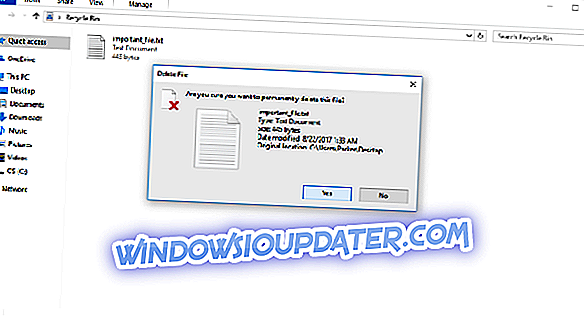Dota 2 to jedna z najpopularniejszych gier online dla wielu graczy, łącząca miliony graczy każdego dnia. Gra w Dota 2 jest zabawna, wymagająca i wciągająca, ale czasami gra może naprawdę wpływać na nerwy graczy. Istnieją różne problemy techniczne, które mogą potencjalnie wpłynąć na grę i zwykle występują w najgorszym możliwym momencie. Na szczęście błędy te są dość rzadkie.
Jednym z najczęstszych błędów Dota 2 jest komunikat o błędzie zapisu dysku aktualizacji. Jeśli masz ten błąd, jesteś we właściwym miejscu. W tym artykule wymienimy kilka szybkich obejść, aby naprawić ten błąd.
Zwykle ten błąd zapisu na dysku występuje, gdy gracze próbują zainstalować najnowsze aktualizacje Dota 2.
Tak więc, podczas gdy ja robiłem aktualizację dota 2, prawie do końca, mój program antywirusowy znajduje „problem” lub trojana, jak mówi w vconsole2.exe. i dostaję błąd zapisu na dysku. Próbowałem wszystkiego, wyłączyłem firewall i program antywirusowy, ponownie uruchomiłem zaktualizowany ponownie ten sam błąd w tym samym miejscu […]
Poprawka: Błąd zapisu dysku aktualizacji Dota 2 w Steam
1. Sprawdź dysk twardy pod kątem błędów
- Kliknij prawym przyciskiem myszy dysk twardy, na którym zainstalowano Dota 2> wybierz Właściwości
- Przejdź do Narzędzia> kliknij Sprawdź.
2. Sprawdź integralność pamięci podręcznej gry
- Otwórz swojego klienta Steam> przejdź do biblioteki
- Kliknij prawym przyciskiem myszy Dota 2> przejdź do Właściwości
- W obszarze Pliki lokalne> wybierz Sprawdź integralność pamięci podręcznej gry…
- Poczekaj, aż proces się zakończy i spróbuj ponownie uruchomić grę.
3. Zainstaluj Dota 2 na innym dysku.
4. Otwórz Wiersz polecenia jako admin> wpisz netsh > naciśnij Enter> wpisz resetowanie WinSock > naciśnij Enter> poczekaj na ponowne uruchomienie komputera.
5. Przejdź do folderu Steam / SteamApps > usuń folder pobierania> Steam ponownie pobierze aktualizację.
6. Idź do C: Program Files Steam appapps > szukaj pliku Dota 2 bez rozszerzenia> usuń go> kliknij na grę w Steamie, co powinno pozwolić na uruchomienie gry.
Mamy nadzieję, że te rozwiązania pomogły naprawić błędy zapisu dysku aktualizacji Dota 2 i cieszyć się grą.